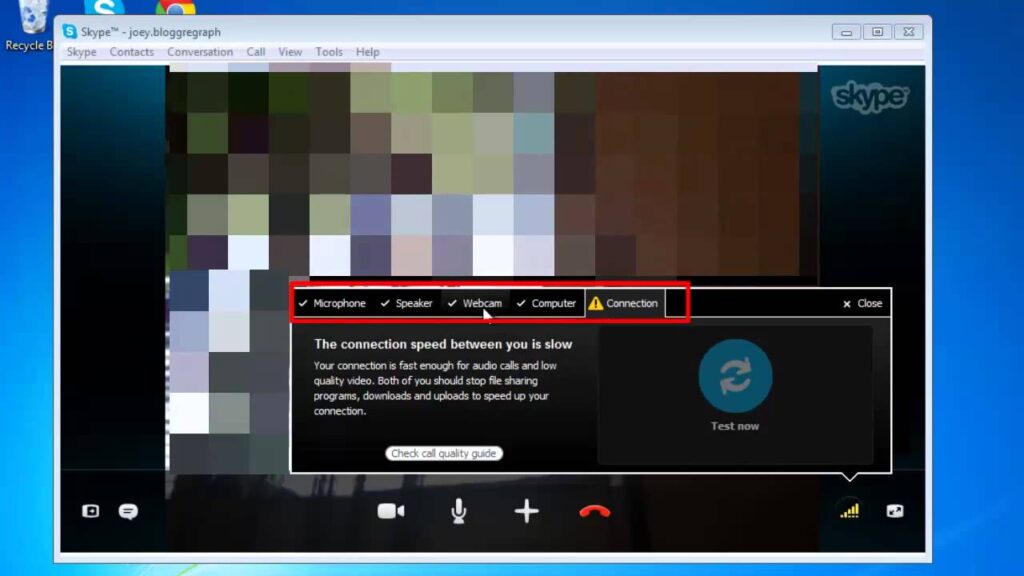
As videochamadas se tornaram uma forma cada vez mais comum de comunicação nos dias atuais, especialmente durante a pandemia. O Skype é uma das plataformas mais utilizadas para esse fim, mas muitas vezes a qualidade da chamada pode deixar a desejar, principalmente em dispositivos Android. Neste artigo, apresentaremos algumas dicas simples para melhorar a qualidade das videochamadas no Skype para Android, permitindo que você tenha uma experiência mais satisfatória e eficiente.
5 dicas para aprimorar a qualidade da câmera no Skype
Se você está procurando maneiras de melhorar a qualidade das suas videochamadas no Skype para Android, confira essas 5 dicas:
- Verifique sua conexão: certifique-se de estar conectado a uma rede Wi-Fi forte ou tenha uma boa conexão de dados móveis para evitar conexões lentas que podem afetar a qualidade da imagem.
- Iluminação adequada: certifique-se de estar bem iluminado para que sua câmera possa capturar uma imagem clara. Evite ficar contra a luz, pois isso pode deixá-lo escuro e difícil de ver.
- Posicione a câmera corretamente: ajuste a posição da câmera para que esteja na altura do seu rosto e olhos. Isso ajudará a criar uma imagem mais natural e agradável.
- Atualize o Skype: verifique se você está usando a versão mais recente do Skype, pois as atualizações podem corrigir problemas de desempenho e qualidade.
- Feche outros aplicativos: se você estiver usando muitos aplicativos ao mesmo tempo, isso pode afetar a qualidade da sua chamada. Certifique-se de fechar outros aplicativos para que o Skype tenha mais recursos disponíveis.
Seguindo essas dicas, você pode aprimorar a qualidade da câmera no Skype e ter videochamadas mais agradáveis e eficientes.
Mudando a câmera no Skype: passo a passo no celular
Quando você faz uma videochamada no Skype para Android, pode ser necessário mudar a câmera para mostrar algo diferente. Para isso, siga estes passos:
- Abra o Skype e inicie a videochamada.
- Toque no ícone da câmera no canto inferior direito da tela para alternar entre a câmera frontal e traseira.
- Selecione a câmera desejada e continue a conversa.
Este processo é simples e rápido, mas pode fazer toda a diferença na qualidade da sua videochamada. Lembre-se também de verificar sua conexão com a internet, a iluminação do ambiente e o posicionamento do dispositivo para obter a melhor experiência possível. Com essas dicas, suas videochamadas no Skype serão mais eficientes e proveitosas.
Passo a passo: Libere a câmera no Skype em poucos minutos!
Você sabia que pode melhorar a qualidade das suas videochamadas no Skype para Android liberando a câmera do seu dispositivo? Isso mesmo, com alguns simples passos, você pode ter uma experiência muito melhor na hora de se comunicar com amigos e familiares.
Confira agora o passo a passo para liberar a câmera no Skype:
- Abra o aplicativo do Skype no seu dispositivo Android.
- Entre na sua conta ou crie uma nova, se necessário.
- Selecione a opção “Configurações” no menu do aplicativo.
- Procure a opção “Permissões” e clique nela.
- Encontre a opção “Câmera” e verifique se está ativada. Caso contrário, ative-a.
- Você também pode verificar se a opção “Microfone” está ativada, para garantir uma melhor qualidade de áudio.
- Pronto! Agora sua câmera está liberada e você pode fazer videochamadas com muito mais qualidade.
Com esses simples passos, você pode melhorar significativamente a qualidade das suas videochamadas no Skype para Android. Não deixe de experimentar e aproveitar ainda mais essa ferramenta de comunicação.
Soluções para resolver problemas com a câmera do Skype.
Se você está enfrentando problemas com a câmera durante as videochamadas no Skype para Android, aqui estão algumas soluções que podem ajudar:
- Verifique as configurações da câmera: Certifique-se de que a câmera esteja configurada corretamente nas configurações do Skype e que ela esteja selecionada como fonte de vídeo.
- Reinicie o aplicativo: Às vezes, reiniciar o aplicativo pode resolver o problema.
- Atualize o aplicativo: Verifique se há atualizações disponíveis para o Skype na Google Play Store e atualize-o para a versão mais recente.
- Verifique a conexão de internet: Uma conexão lenta ou instável pode afetar a qualidade da videochamada. Certifique-se de estar conectado a uma rede Wi-Fi forte ou use dados móveis com boa cobertura.
- Limpe a câmera: Certifique-se de que a lente da câmera esteja limpa e livre de sujeira ou detritos.
- Reinicie o dispositivo: Se todas as outras soluções não funcionarem, reinicie o dispositivo para limpar qualquer problema de software que possa estar afetando a câmera.
Com essas soluções, você deve ser capaz de resolver os problemas da câmera durante as videochamadas no Skype para Android.